oppo 咋截图啊?
OPPO手机可以通过同时按下电源键和音量键进行截图,操作简单方便,OPPO手机通过特定按键组合实现快速截图,方法简单易懂。
PO手机作为广受欢迎的智能手机品牌,提供了多种便捷且高效的截图方式,以满足不同用户的多样化需求,无论是传统的按键组合、直观的手势操作,还是智能的语音控制与快捷指令,OPPO都力求让截图变得简单快捷,以下是几种常用的OPPO手机截图方法及详细设置步骤:
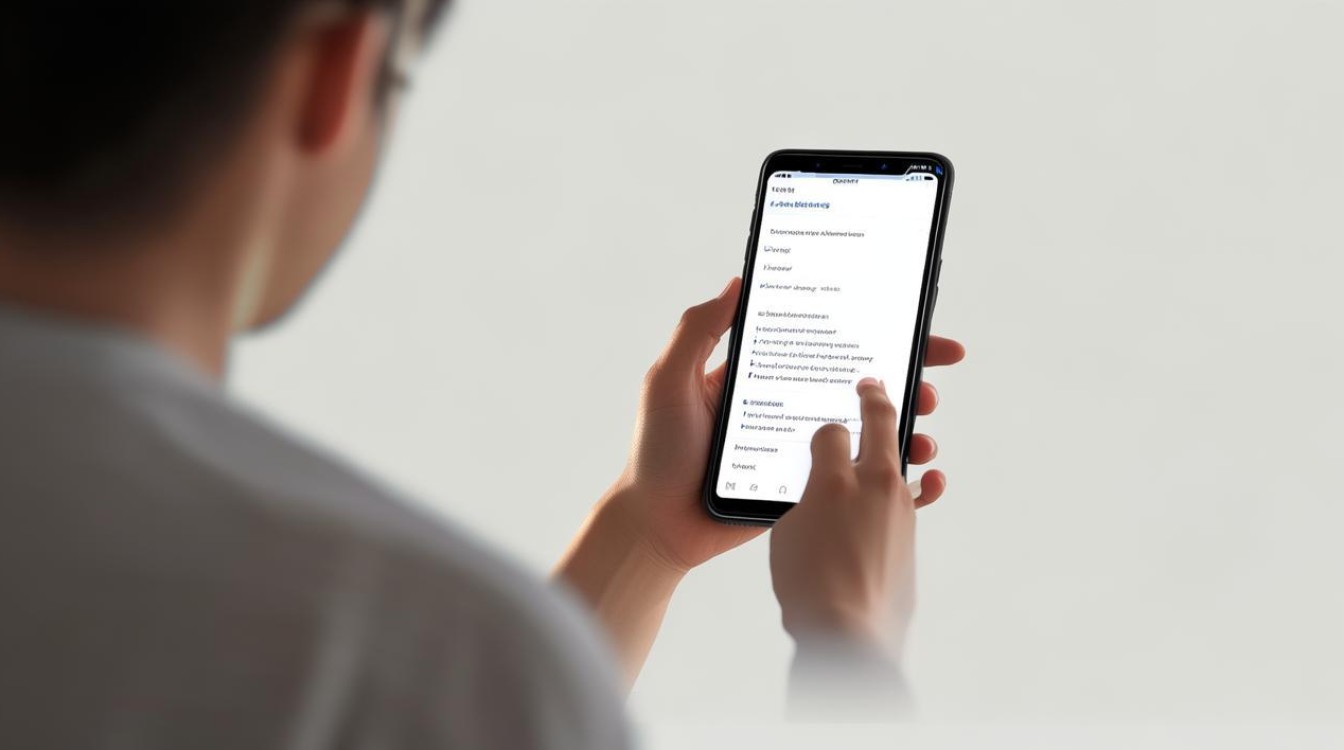
传统按键截图
| 方法名称 | 操作步骤 | 适用系统版本 | 设置路径 |
|---|---|---|---|
| 电源键+音量下键 | 同时按住手机侧面的电源键和音量下键约1-2秒,直到屏幕闪烁或听到截图提示音。 | 几乎所有OPPO手机型号 | 无需额外设置,部分系统版本可在设置中自定义此快捷键。 |
| 电源键+音量上键 | 部分OPPO机型支持此组合键截图,具体取决于手机型号和系统版本。 | 特定OPPO机型 | 同上 |
手势截图
| 方法名称 | 操作步骤 | 适用系统版本 | 设置路径 |
|---|---|---|---|
| 三指下滑 | 在任意界面,三指并拢从屏幕顶部向下滑动,即可完成截图。 | ColorOS 11及以上版本 | 设置 > 其他设置(或便捷工具) > 截屏 > 开启“三指下滑”。 |
| 区域截图 | 三指长按屏幕,然后调整边框选取需要截取的区域,松开即可完成区域截图。 | ColorOS 7及以上版本 | 同上,部分系统版本可能需在手势体感中设置。 |
控制中心截图
| 方法名称 | 操作步骤 | 适用系统版本 | 设置路径 |
|---|---|---|---|
| 下拉通知栏截图 | 从屏幕顶部下滑打开控制中心,找到并点击“截屏”图标。 | 支持控制中心功能的OPPO手机型号 | 如控制中心中未找到“截屏”图标,可尝试点击右上角编辑按钮,将“截屏”图标添加到列表中。 |
语音助手截图
| 方法名称 | 操作步骤 | 适用系统版本 | 设置路径 |
|---|---|---|---|
| 小布助手语音截图 | 唤醒小布助手(通常通过长按电源键或说出“小布小布”),然后说“截图”。 | 支持小布助手的OPPO手机型号 | 无需额外设置,确保小布助手已开启并具备相应权限。 |
智能侧边栏与悬浮球截图
| 方法名称 | 操作步骤 | 适用系统版本 | 设置路径 |
|---|---|---|---|
| 智能侧边栏截图 | 在需要截屏的界面,呼出智能侧边栏(通常通过屏幕边缘滑动),点击其中的“截图”图标。 | 支持智能侧边栏功能的OPPO手机型号 | 设置 > 便捷辅助 > 智能侧边栏 > 开启并添加“截图”工具。 |
| 悬浮球截图 | 在悬浮球设置中,将单击(或双击、长按)手势设置为截屏,然后通过点击悬浮球完成截图。 | 支持悬浮球功能的OPPO手机型号 | 设置 > 便捷辅助 > 悬浮球 > 在手势操作中设置截屏功能。 |
FAQs
问题一:OPPO手机截图后的图片在哪里可以找到?
解答:OPPO手机截图后的图片通常会自动保存在手机的“相册”或“图片”应用中,你可以在相应的应用里找到“截屏”或“Screenshots”文件夹,里面就存放着你所有的截图文件。
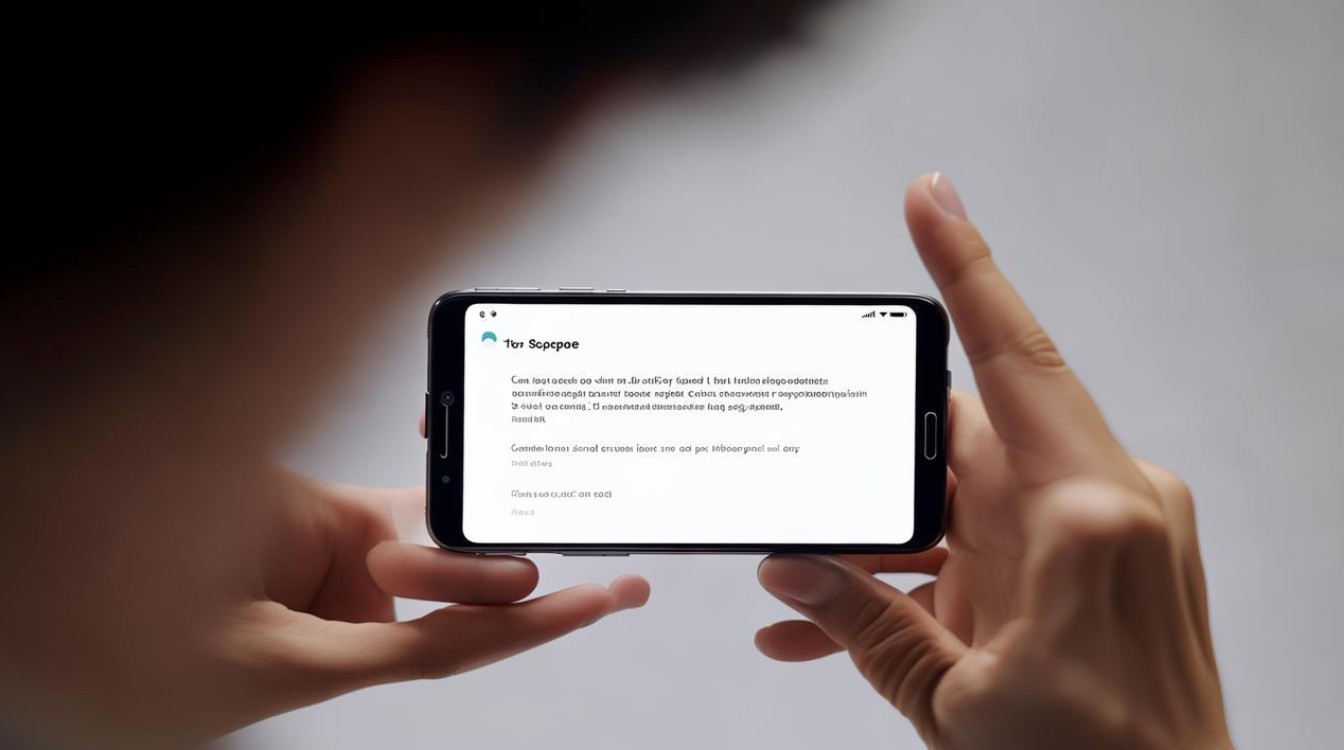
问题二:如何取消OPPO手机的截图快捷键或手势,避免误触?
解答:如果你想取消OPPO手机的截图快捷键或手势,可以进入手机的“设置”应用,找到对应的截图设置选项(如“便捷工具”或“手势体感”中的“截屏”设置),然后关闭你不需要的截图方式(如“三指下滑”或“电源键+音量下键”的组合),这样,你就可以避免因为误触而触发截图了
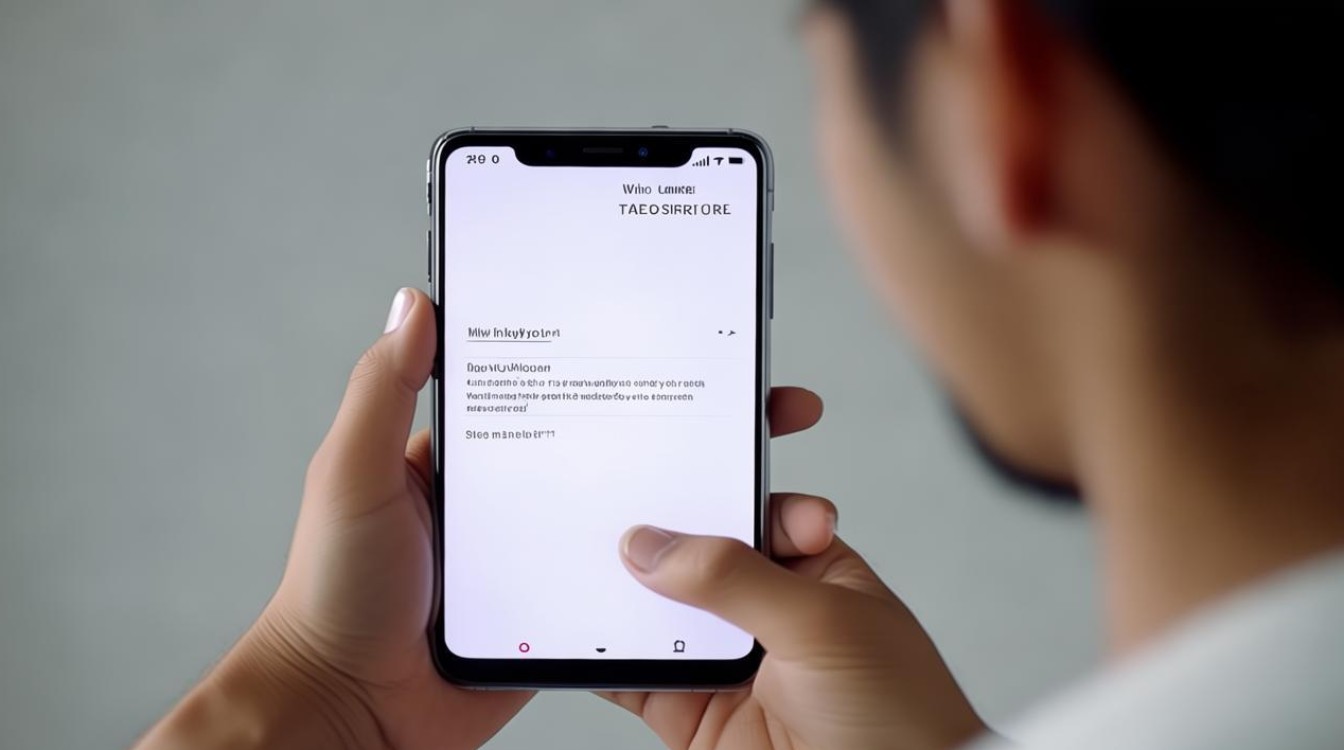
版权声明:本文由环云手机汇 - 聚焦全球新机与行业动态!发布,如需转载请注明出处。





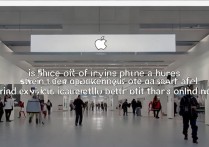
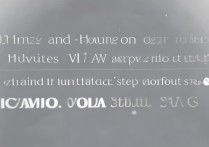





 冀ICP备2021017634号-5
冀ICP备2021017634号-5
 冀公网安备13062802000102号
冀公网安备13062802000102号